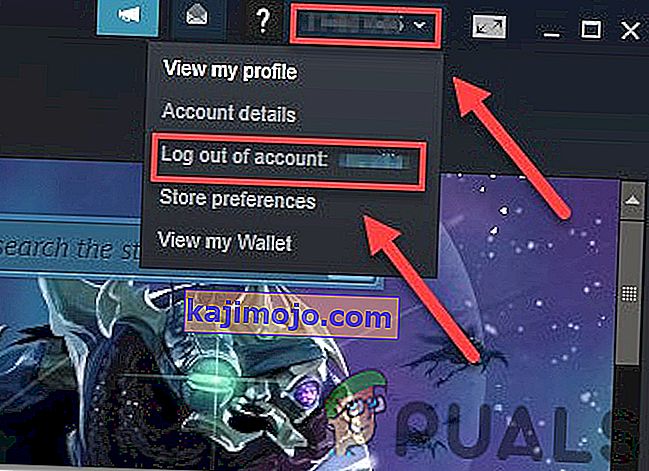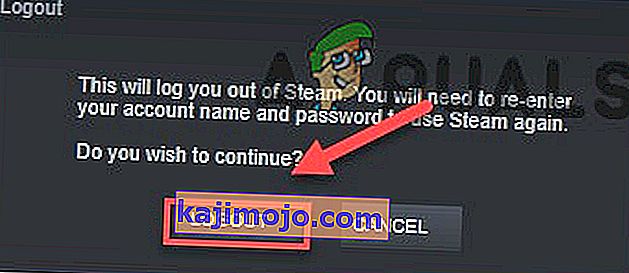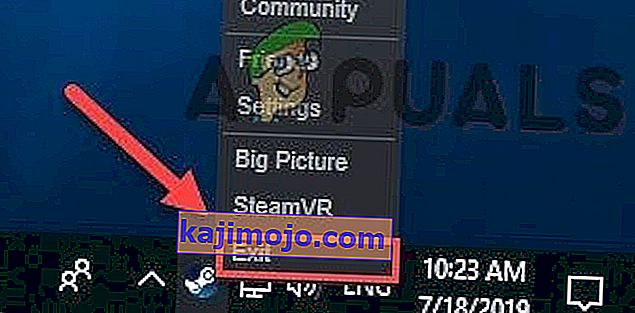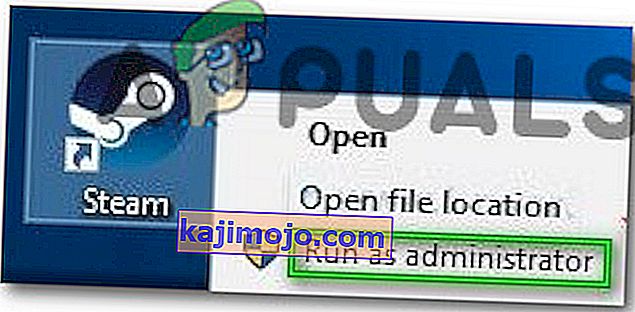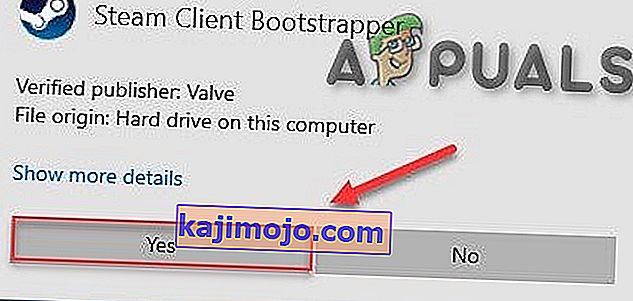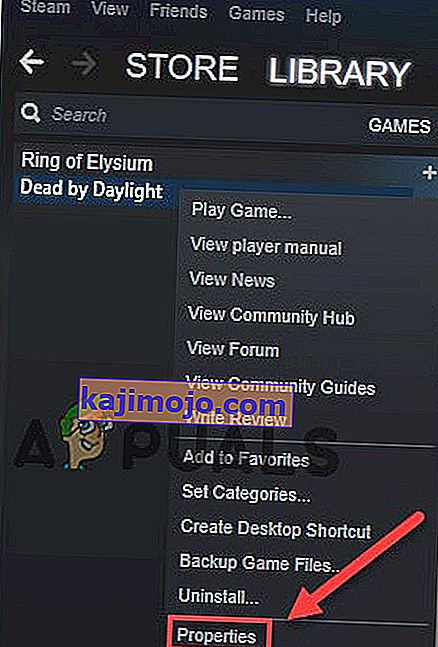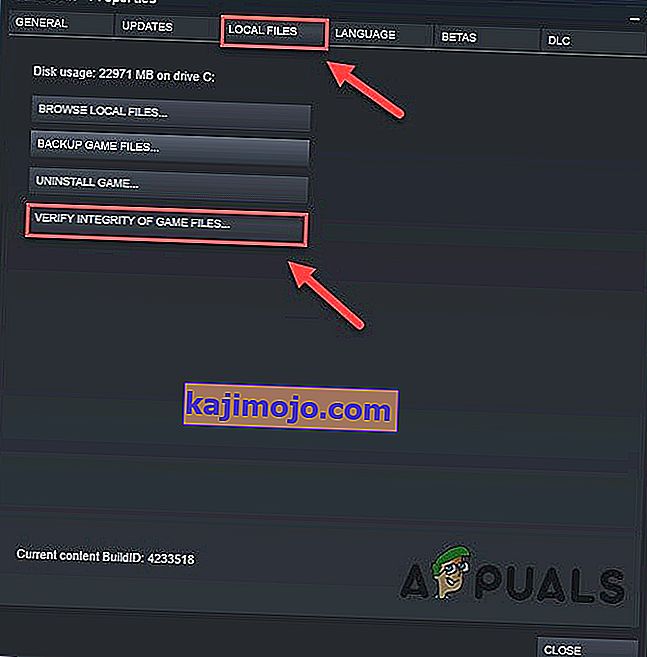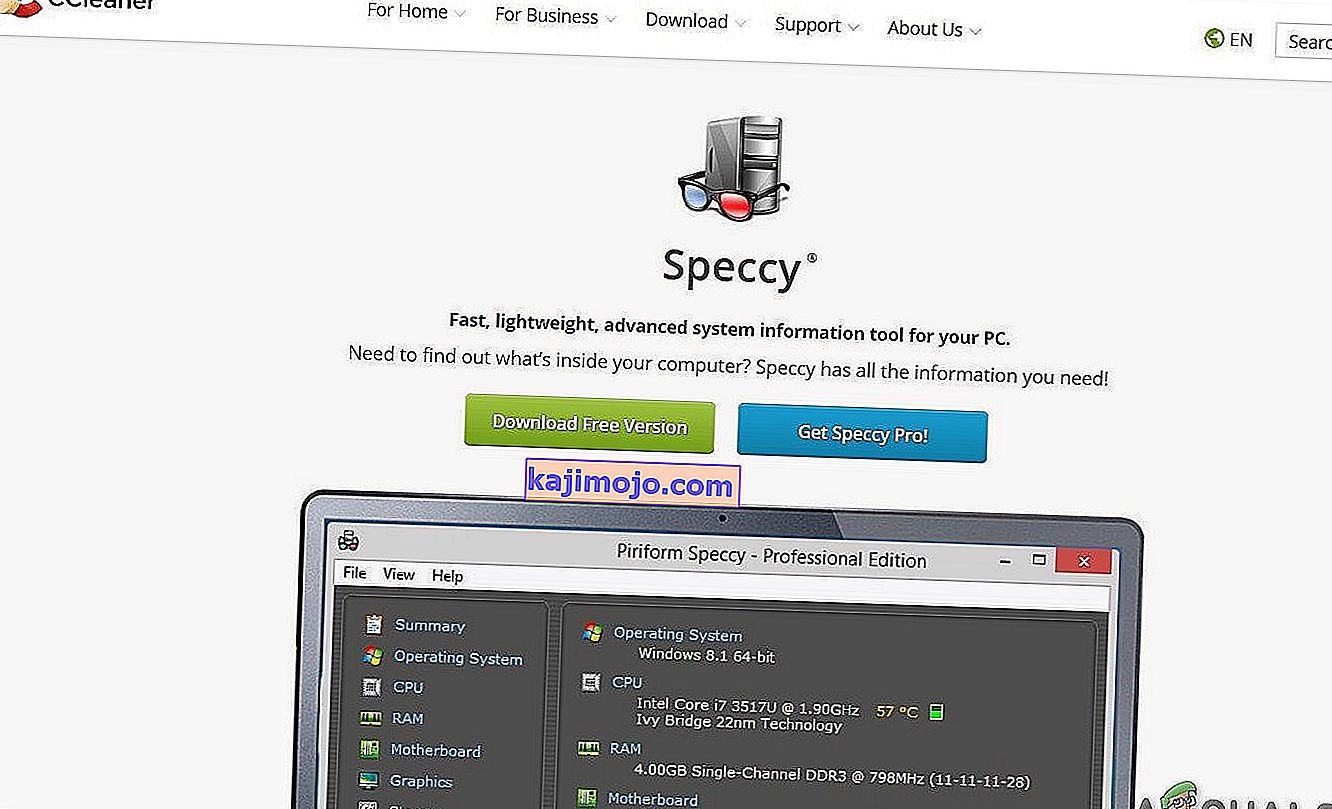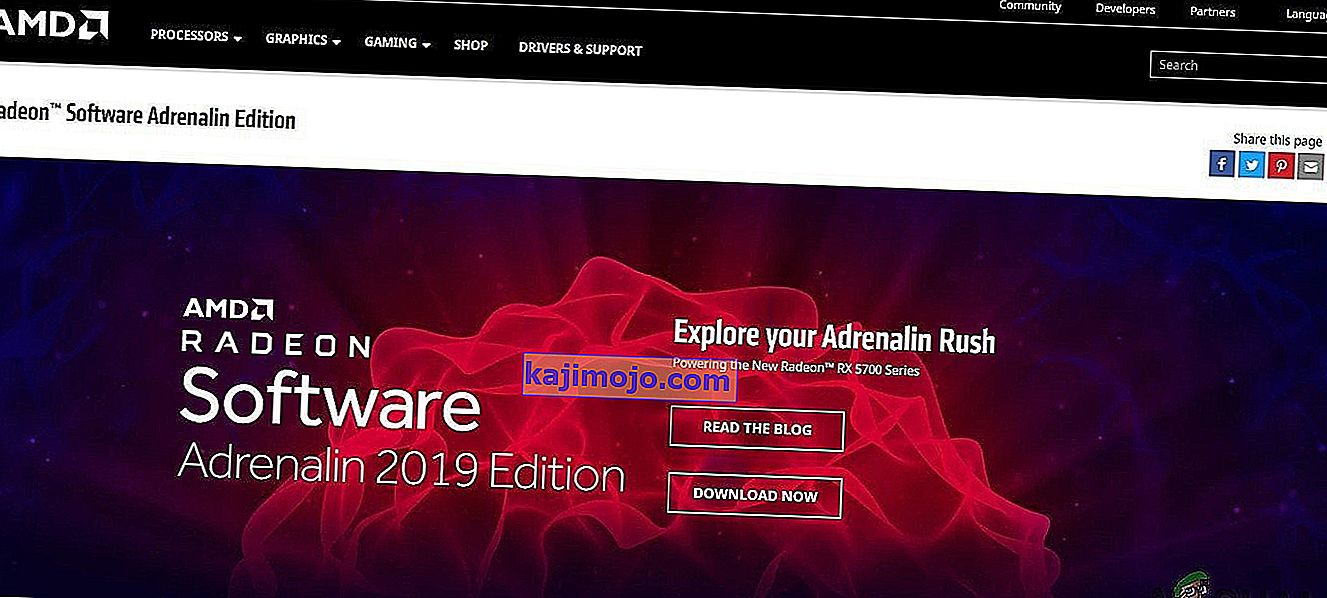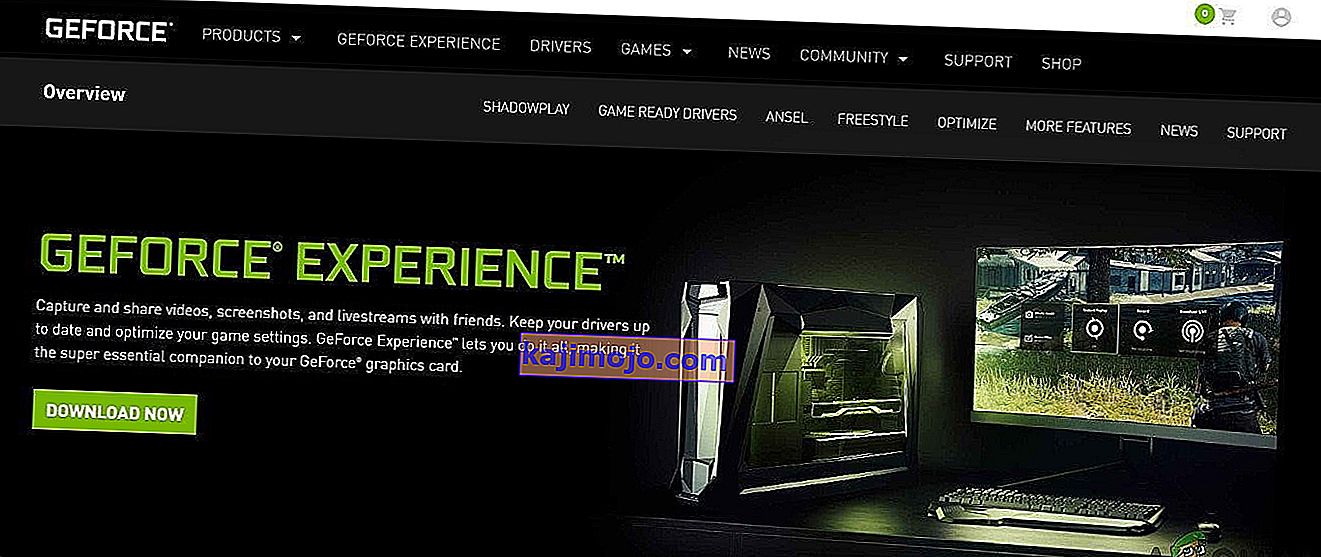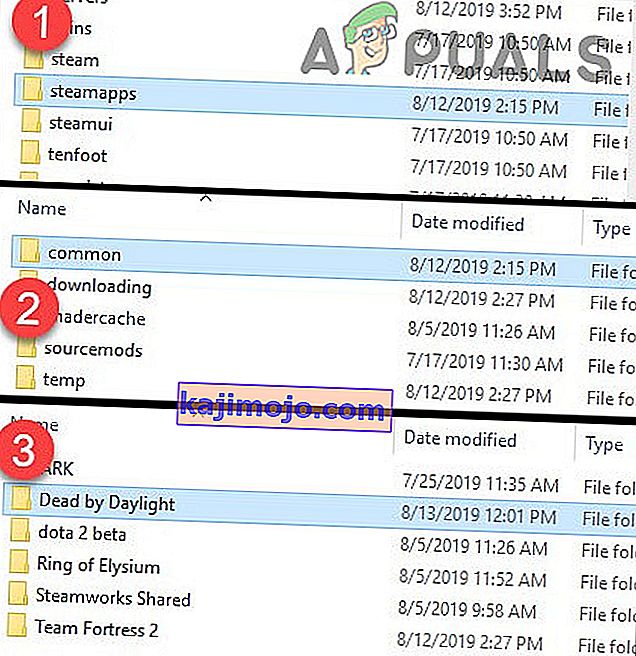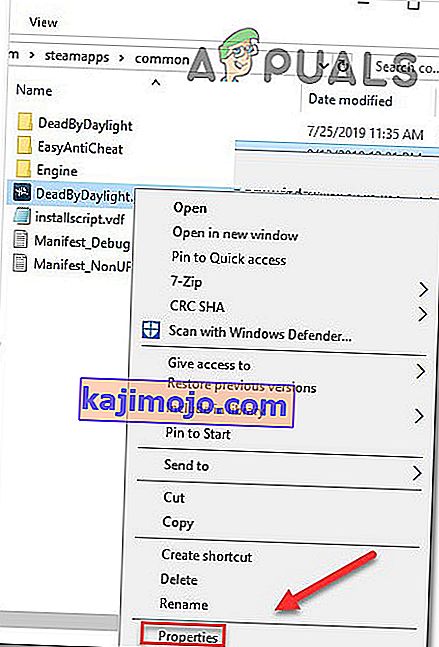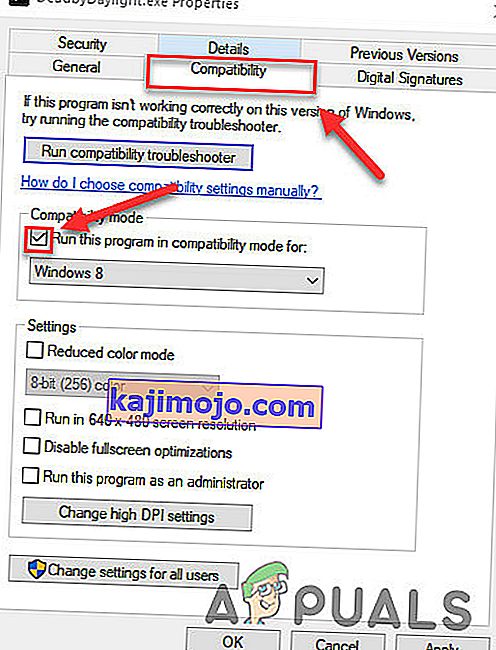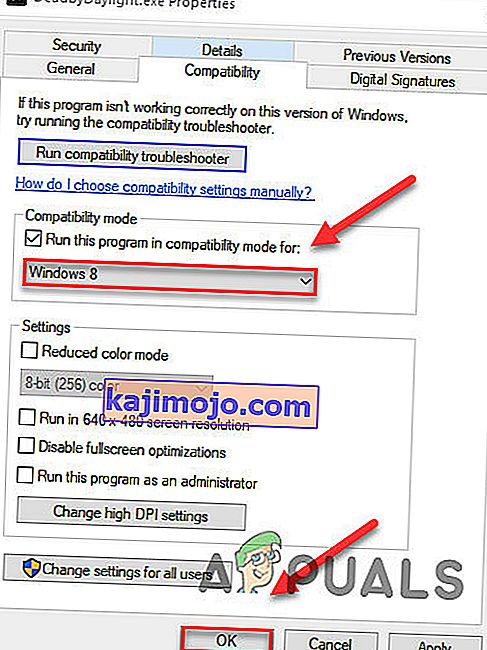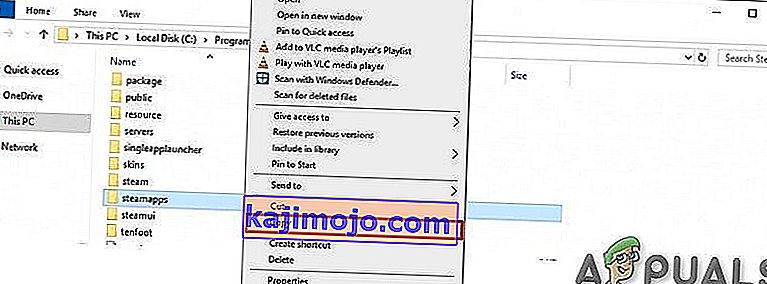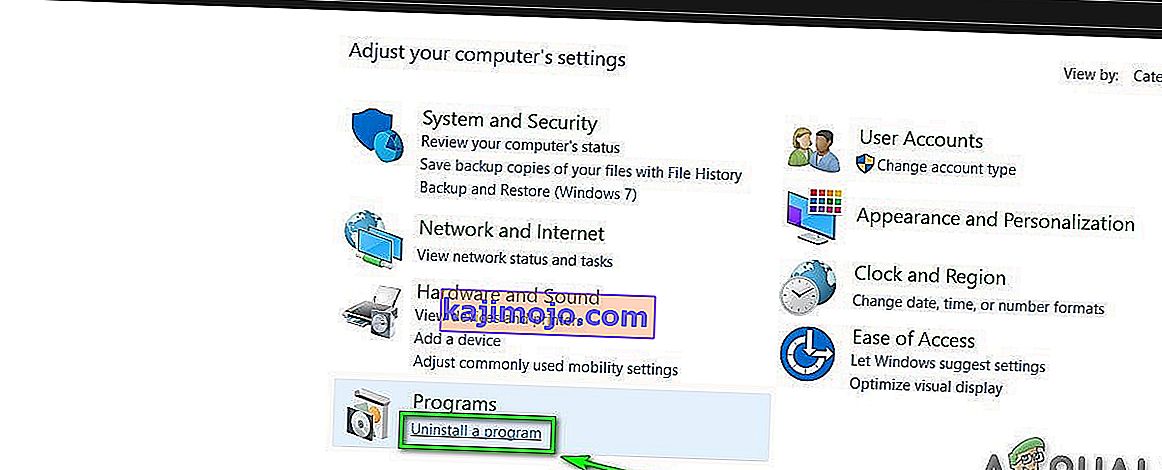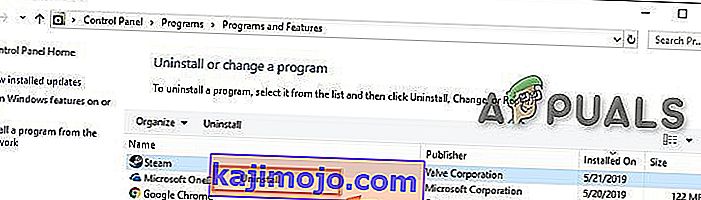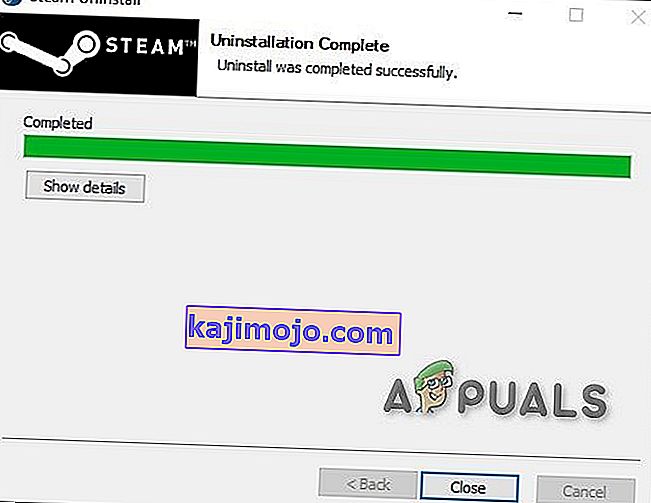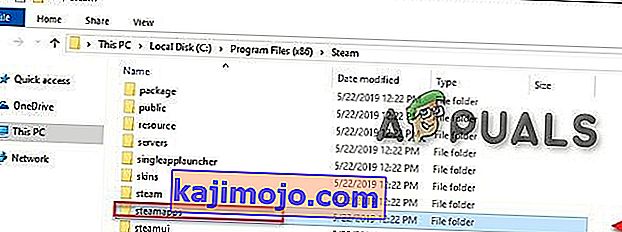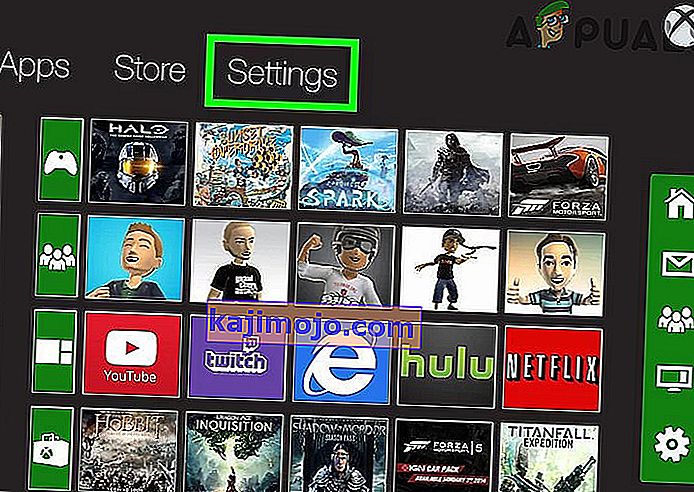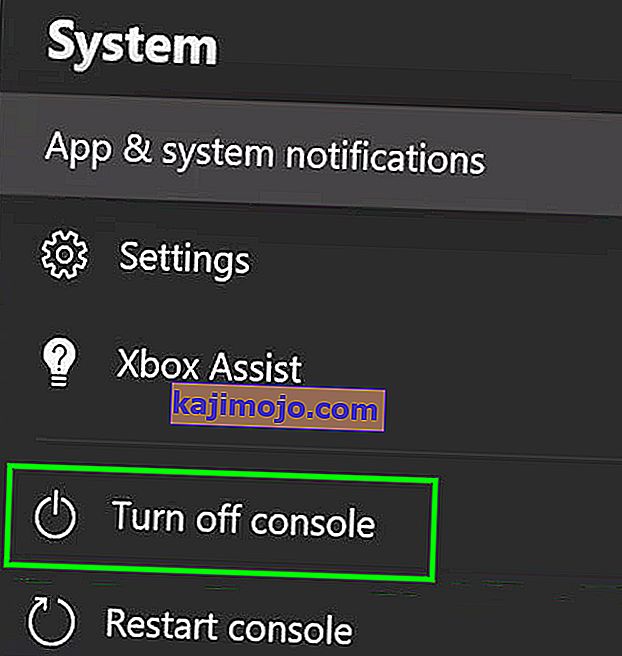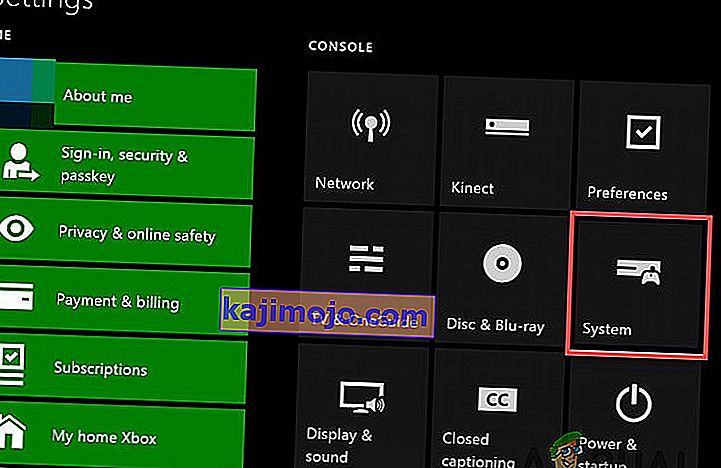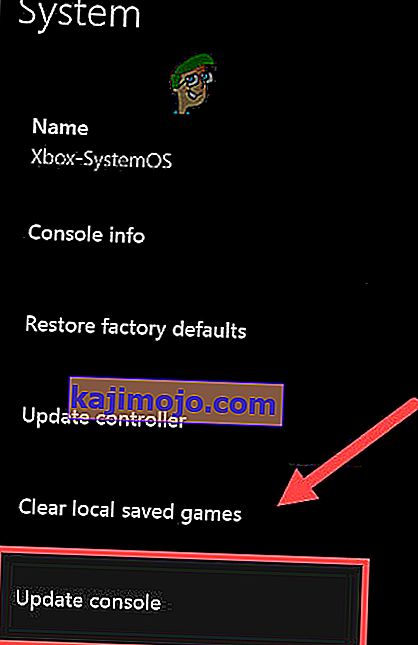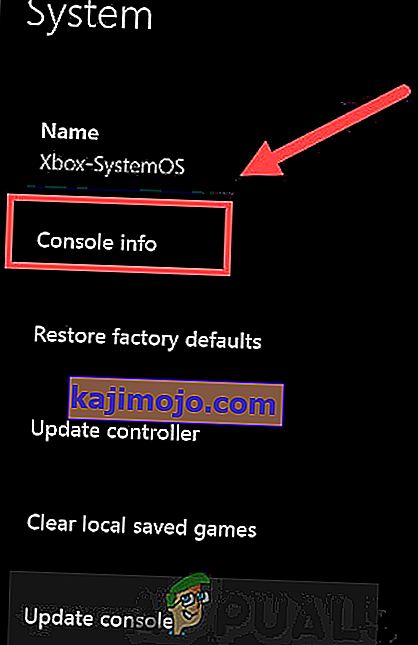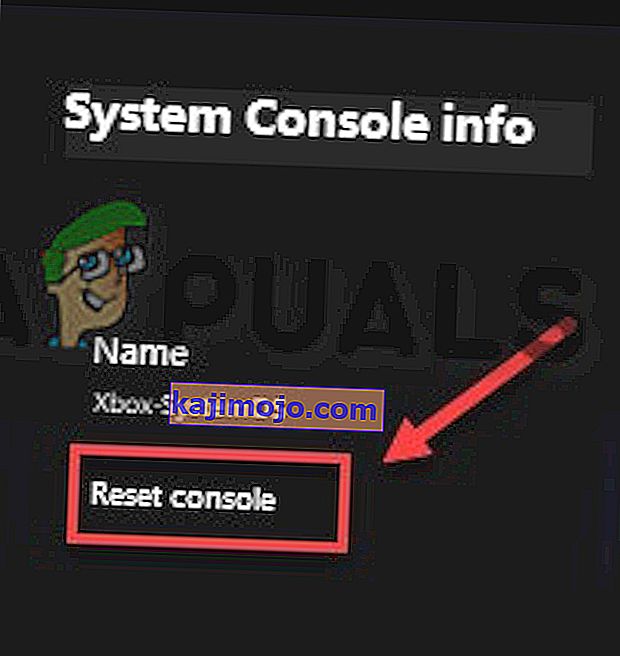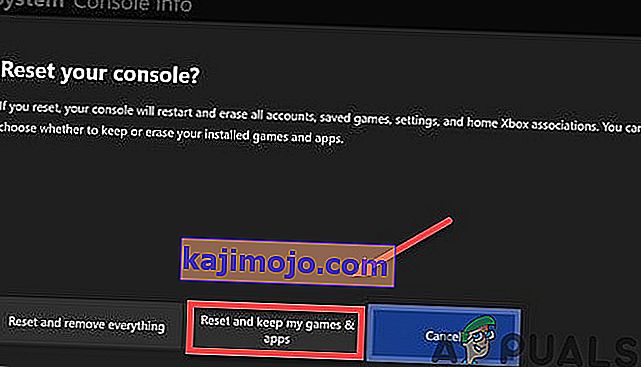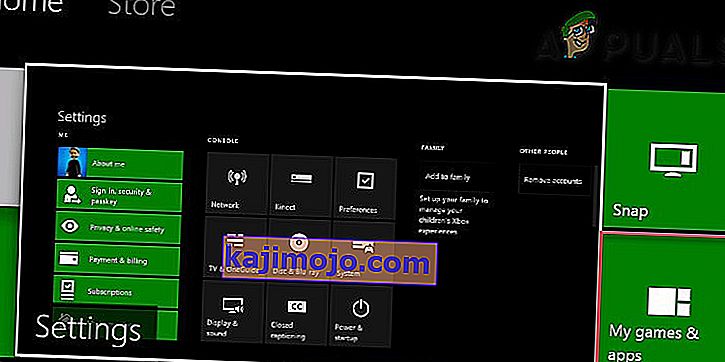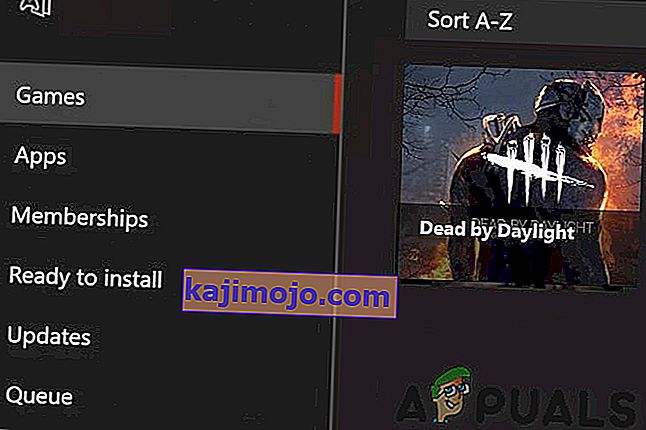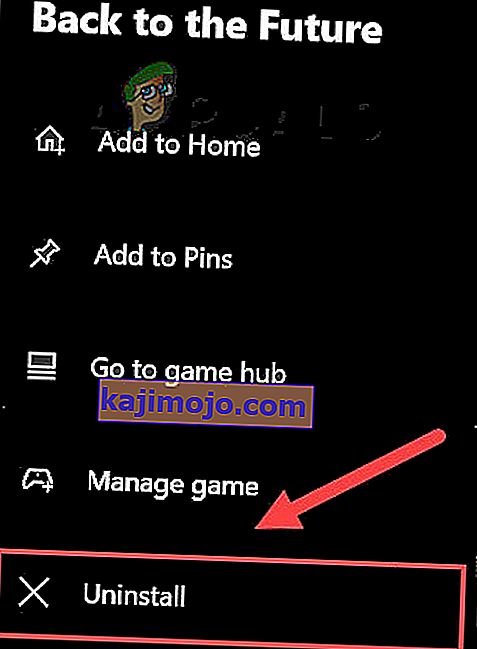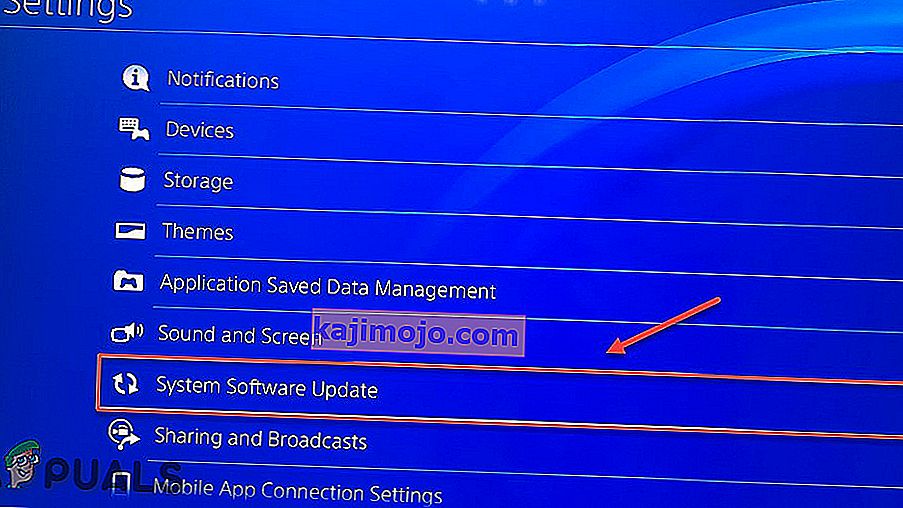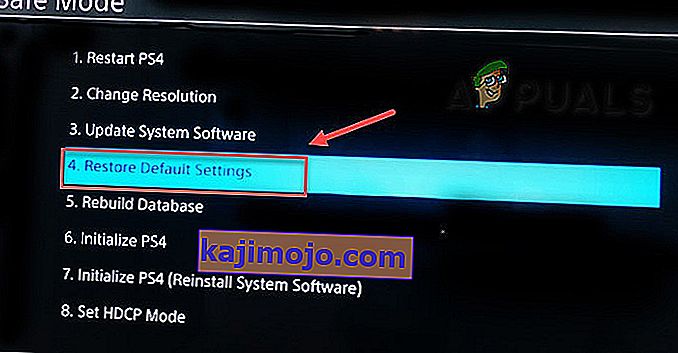„Dead by Daylight“ žaidimas yra įdomus, jei mėgsti bijoti žmogžudystės mašinų ant uodegos. Tačiau linksmybės nutrūksta, kai pastebi klaidą, kuri žaidėją labai vargina ir erzina. Šiame straipsnyje aptarsime klaidą „Dienos šviesos klaidos kodas 8014 aptiktas žaidimo saugumo pažeidimas“.

Klaidos kodas 8014 Pranešama daugelio žaidėjų. Šis konkretus klausimas iškyla iš pažiūros atsitiktinai ir netgi kartais gali būti išspręstas panašiai nekenksmingu būdu, pvz., Kai kurie žaidėjai sugebėjo „ Dead by Daylight 8014“ išspręsti paprasčiausiai iš naujo paleidę „Steam“.
Išbandę tai savo sistemose, galime rasti tokį jos sprendimą.
Žaidėjams, naudojantiems kompiuterį
Jei kompiuteryje žaidžiate „Dead by Daylight“, o klaidos kodas 8014 vis rodomas, tada jūsų problemą gali išspręsti šie sprendimai. Bet prieš eidami toliau, vieną kartą paleiskite sistemą iš naujo.
1 sprendimas: atsijunkite nuo „Steam“ ir vėl prisijunkite
Pradėkime nuo atsijungimo nuo „Steam“, tada prisijungimo atgal.
- Netoli viršutinio dešiniojo lango kampo atsirado „ sąskaitos numeris“ .
- Tada spustelėkite „ Atsijungti nuo paskyros“ .
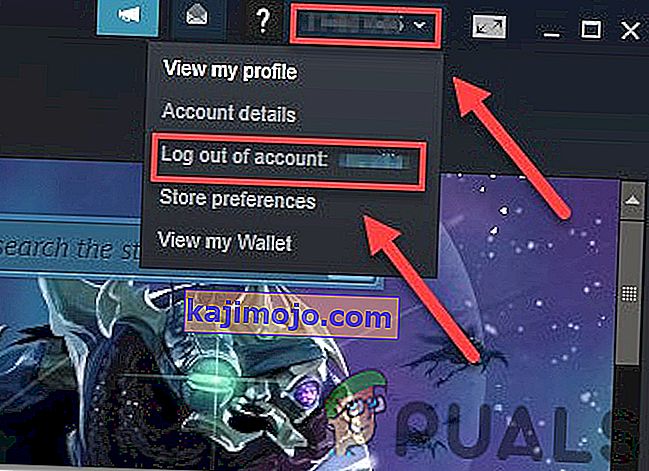
- Spustelėkite „ LOGOUT“ .
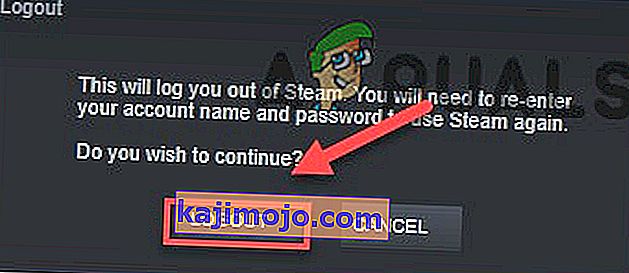
- Paleiskite „Steam“ iš naujo ir įveskite paskyros pavadinimą bei slaptažodį.
- Paleiskite žaidimą dar kartą, kad sužinotumėte, ar problema išspręsta.
Jei klaidos kodas 8014 grįžta, pereikite prie kito sprendimo.
2 sprendimas: paleiskite „Steam“ kaip administratorių
Norint atlikti tam tikras funkcijas arba pasiekti tam tikrus žaidimo failus, „Steam“ kartais reikalinga administratoriaus teisė. „ Dead Dead Daylight“ naudojimas su administratoriaus teisėmis gali išspręsti problemą.
- Išeikite iš „Steam“, dešiniuoju pelės mygtuku spustelėdami piktogramą „ Steam“ užduočių juostoje, tada spustelėkite „Išeiti“ .
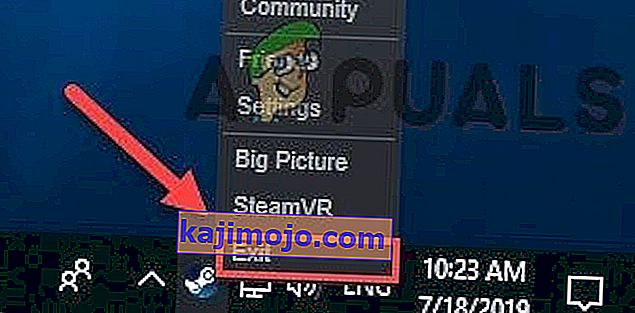
- Dešiniuoju pelės mygtuku spustelėkite piktogramą „ Steam“ darbalaukyje ir pasirinkite „Run as administrator“ .
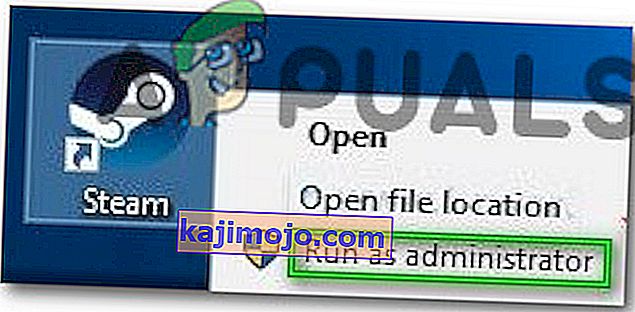
- Tada spustelėkite „ Taip“ .
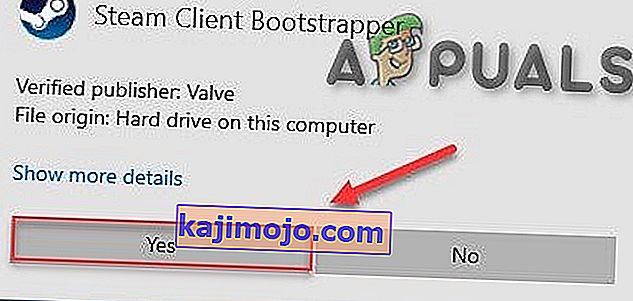
- Paleiskite „Dead By Day“ iš „Steam“ bibliotekos ne iš bet kurių sparčiųjų klavišų, panašių į užduočių juostą.
Norėdami išbandyti problemą, paleiskite „ Dead By Day“ iš naujo . Jei klaidos kodas 8014 vėl pasirodo, pereikime prie kito sprendimo.
3 sprendimas: patikrinkite žaidimo failų vientisumą
Klaidos kodas 8014 gali pasirodyti, kai tam tikras Negyvosios dienos šviesoje failas yra sugadintas / nėra / sugadintas. Norėdami tai ištaisyti, turime patikrinti žaidimo failų vientisumą „Steam“.
- Paleidus „ Steam“ klientą, spustelėkite „Biblioteka“ .

- Dešiniuoju pelės mygtuku spustelėkite „ Dead by Daylight“ ir pasirinkite „Properties“.
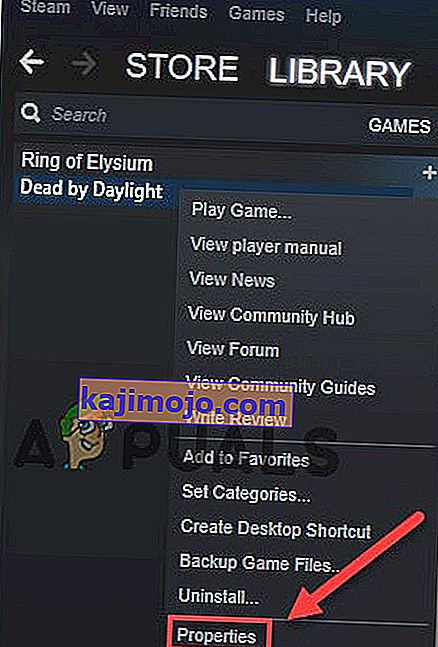
- Spustelėkite skirtuką „ VIETOS FILAI“.
- Tada spustelėkite „ PATIKRINTI ŽAIDIMŲ Failų vientisumą“ .
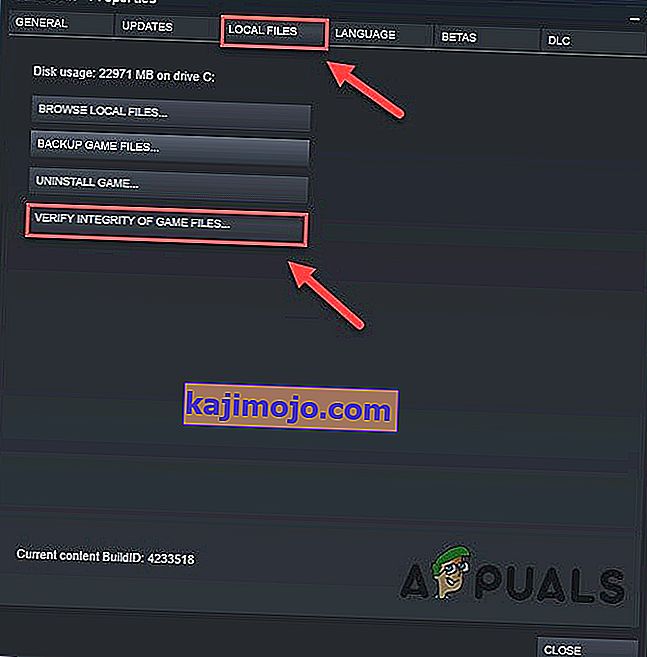
- Dabar palaukite, kol „Steam“ baigs veikti, jei aptiksite kokių nors problemų, garai jį pataisys.
Dabar paleiskite DBD ir pažiūrėkite, ar problema išspręsta. Jei žaidimo saugumo pažeidimas aptiko klaidos kodą 8014bandysime kitą sprendimą.
4 sprendimas: atnaujinkite grafikos tvarkyklę
Žaidimo saugos pažeidimo klaidos kodo 8014 problema greičiausiai kyla, jei nenaudojate tinkamos grafikos tvarkyklės arba pasenusios. Be to, jei grafikos kortelę naudojate greičiu viršijus greitį, problemą gali išspręsti nuleidę ją.
Taigi, atnaujinti grafikos tvarkyklę visada yra gera galimybė išbandyti.
- Atsisiųskite, įdiekite ir paleiskite „Speccy“.
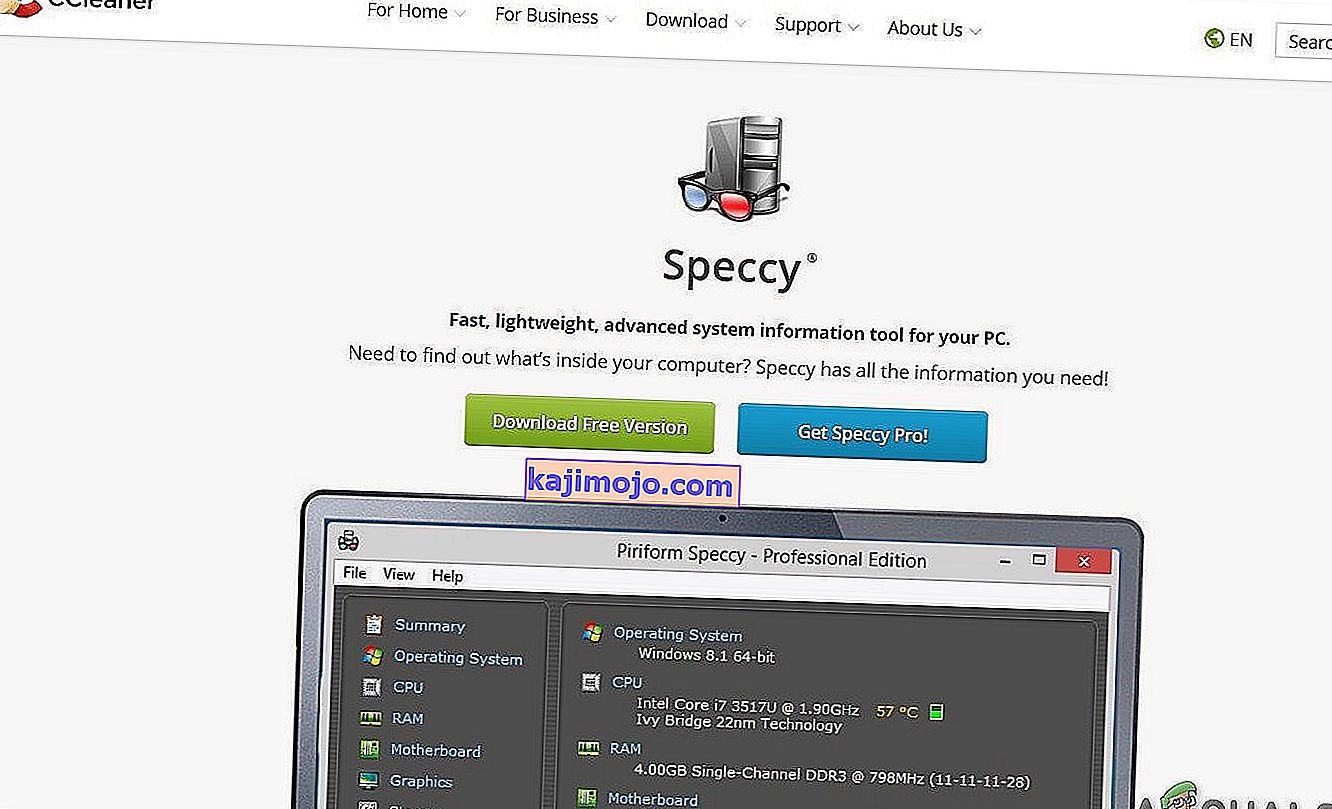
- Jei speccy po „Speccy“ grafikos antrašte rodė „Radeon“, „AMD“ arba „RX / R9 / R7 / R3“, spustelėkite nuorodą, kad atsisiųstumėte programinę įrangą, ir paleiskite programinę įrangą, kad atnaujintumėte grafikos tvarkyklę.
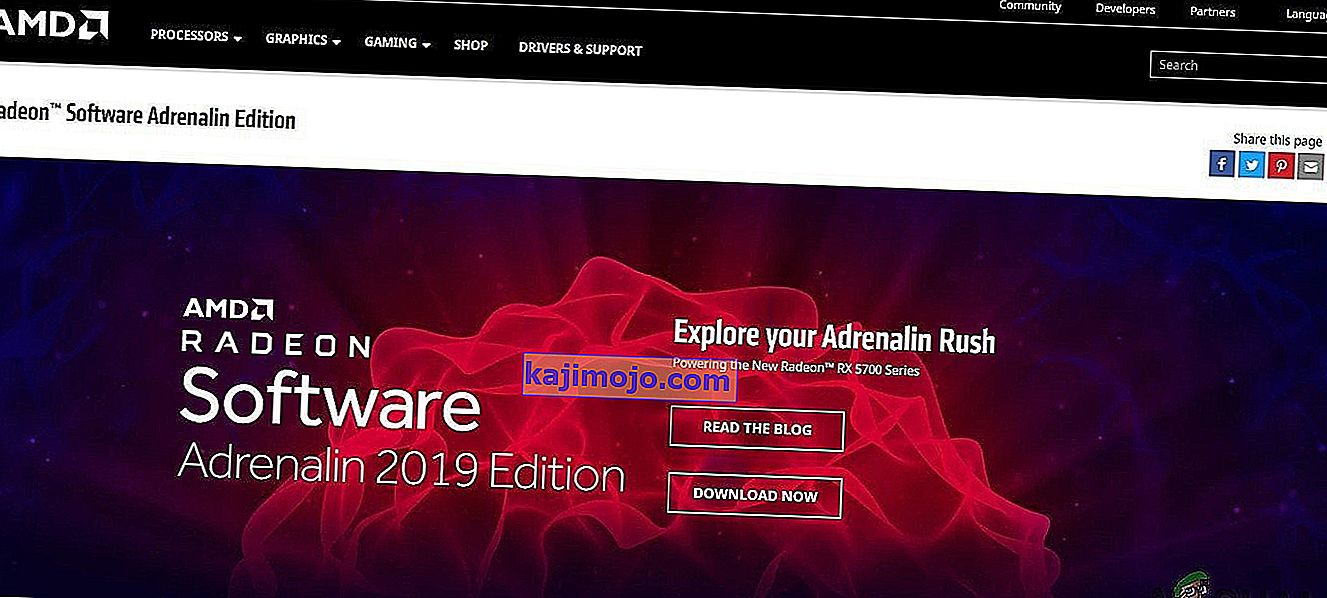
- Jei „Speccy“ antraštėje „Grafika“ buvo rodoma „GeForce“, „Nvidia“, „GTX“ arba „RTX“, naudokite nuorodą, kad atsisiųstumėte „GeForce Experience“, kad automatiškai atnaujintumėte grafikos tvarkykles.
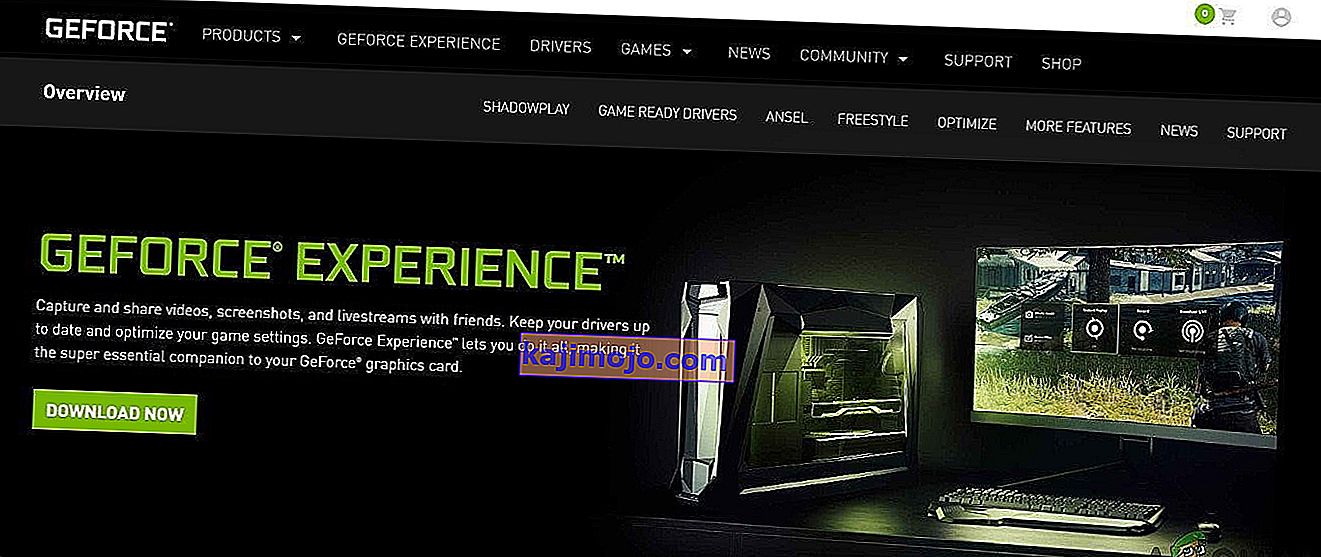
- Arba apsilankykite grafikos plokštės gamintojo svetainėje. Raskite tvarkykles pagal savo OS, tada atsisiųskite, įdiekite ir paleiskite tvarkyklę.
Paleiskite „Dead By Day“, kad patikrintumėte, ar jis tinkamai veikia. Jei žaidimo saugumo pažeidimas aptiko klaidos kodą 8014 nėra išspręstas, turėtume pereiti prie kito sprendimo.
5 sprendimas: paleiskite žaidimą suderinamumo režimu
Kartais suderinamumo problemų kyla dėl „Dead By Daylight“ ir „Windows“ naujinimų, todėl „Dead By Daylight“ rodo klaidos kodą 8014. Jei sistema neseniai buvo atnaujinta, „Dead By Daylight“ paleidimas suderinamumo režimu gali išspręsti šią problemą.
- Spustelėkite „ Atidaryti failo vietą“ , dešiniuoju pelės klavišu spustelėję „ Steam“ kliento piktogramą sistemos darbalaukyje.

- Eikite į steamapps > common > Dead By Daylight .
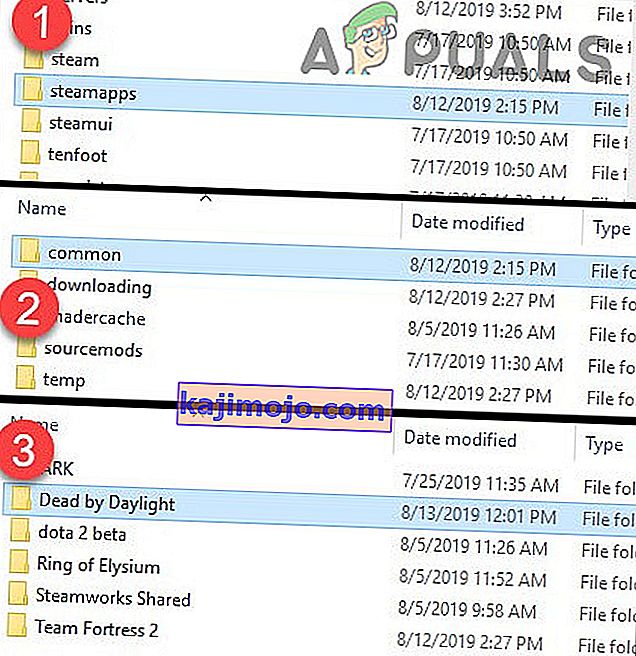
- Dešiniuoju pelės mygtuku spustelėkite „ DeadByDaylight.exe“ ir pasirinkite Ypatybės .
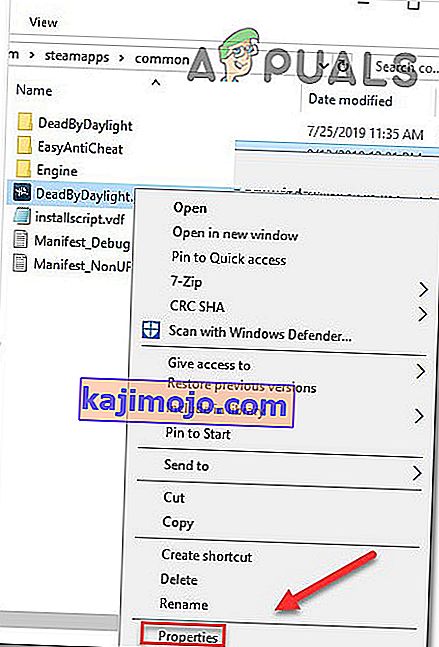
- Spustelėkite skirtuką „ Suderinamumas“ ,Pažymėkite žymimąjį laukelį šalia „Paleisti šią programą suderinamumo režimu“ .
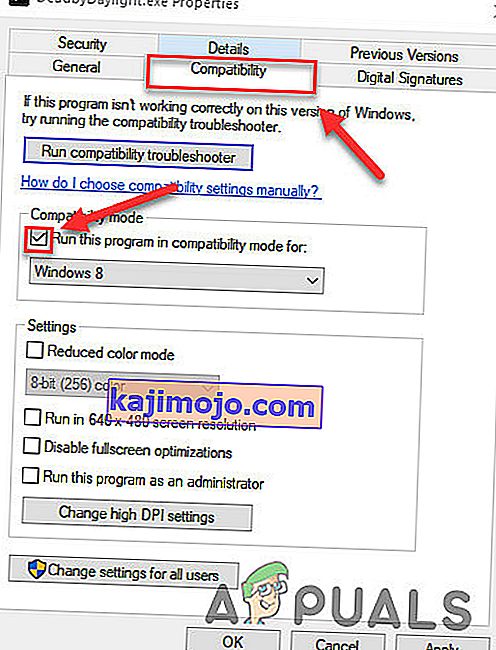
- Spustelėkite žemiau esantį sąrašo laukelį, kad pasirinktumėte „ Windows 8“, ir spustelėkite „ Gerai“ .
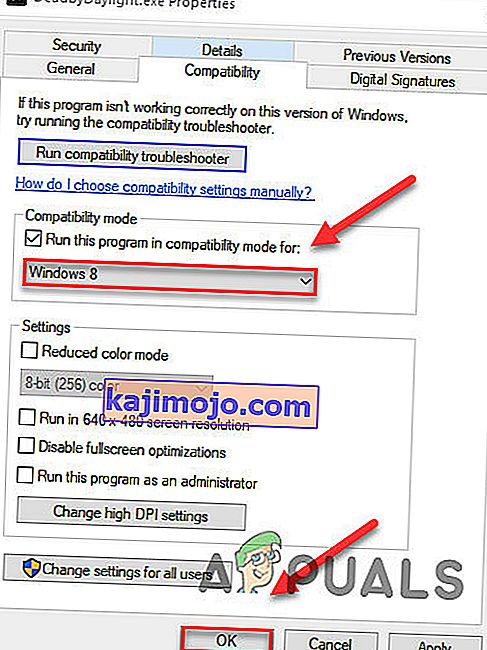
- Paleiskite žaidimą iš naujo, kad sužinotumėte, ar problema išspręsta.
- Jei vis tiek gaunate klaidos kodą 8014 „Windows 8“ režimu, pakartokite 1–3 veiksmus ir išskleidžiamajame sąraše pasirinkite „ Windows 7“ .
Jei suderinamumo režime klaidos kodas 8014 vis dar neišspręstas, patikrinkime kitą sprendimą.
6 sprendimas: įdiekite „Steam“ iš naujo
Jei iki šiol jums nieko nepavyko, leiskite mums iš naujo įdiegti „Steam“.
- Spustelėkite „ Atidaryti failo vietą“ , dešiniuoju pelės mygtuku spustelėję „Steam“ kliento piktogramą sistemos darbalaukyje.
- Nukopijuokite aplanką „ steamapps“ ir padėkite kopiją kitoje vietoje, kad būtų sukurta atsarginė kopija.
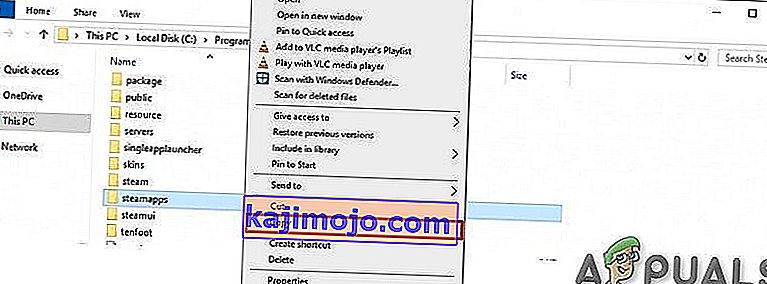
- Paspauskite „ Windows“ logotipą ,
- Tada įveskite „ kontrolė“.
- Tada spustelėkite „Valdymo skydas“ .
- Dalyje Peržiūrėti pagal pasirinkite Kategorija .
- Pasirinkite „ Pašalinti programą“ .
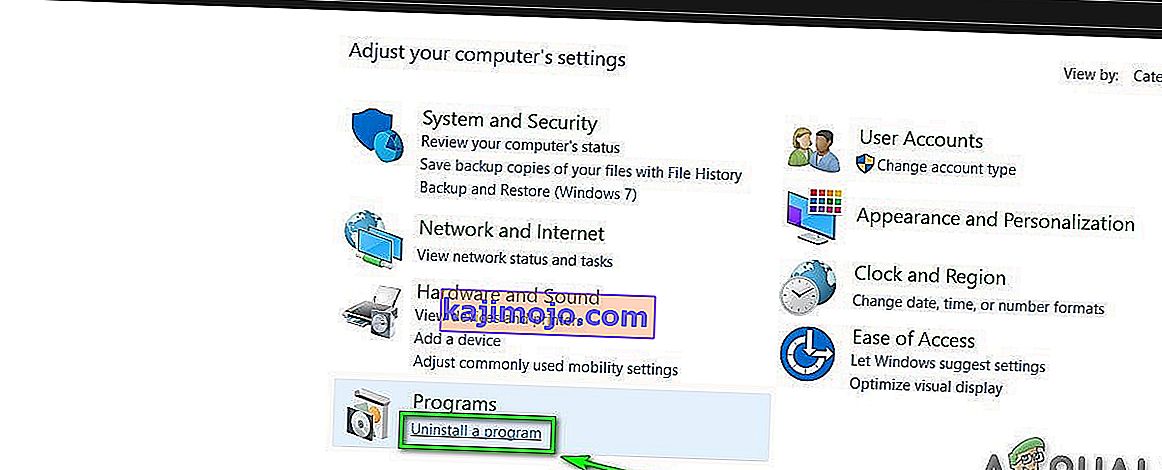
- Dešiniuoju pelės mygtuku spustelėkite „ Steam “, tada spustelėkite „ Uninstall“ .
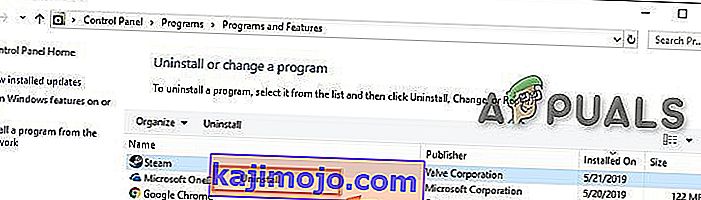
- Norėdami pašalinti „Steam“, vykdykite ekrane pateiktas instrukcijas ir palaukite, kol procesas bus baigtas.
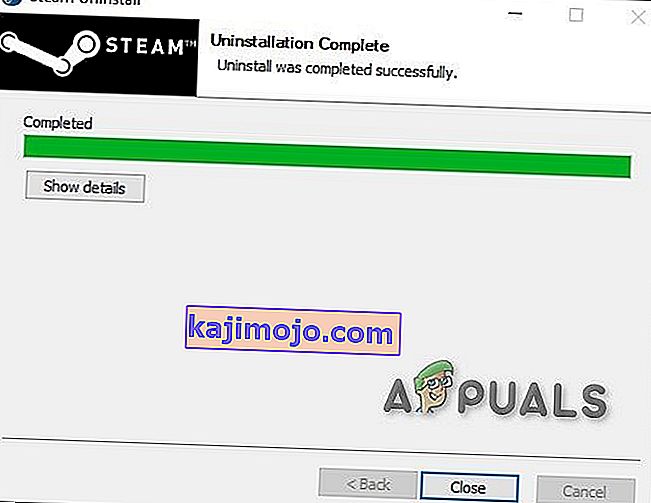
- Atsisiųskite garą
- Atidarykite atsisiųstą failą, kad įdiegtumėte „Steam“.
- Dabar dešiniuoju pelės mygtuku spustelėkite „ Steam icon“
- Tada pasirinkite „ Atidaryti failo vietą“ .
- Perkelkite atsarginį „ steamapps“ aplanką, kurio atsarginė kopija buvo sukurta į jūsų dabartinę katalogo vietą.
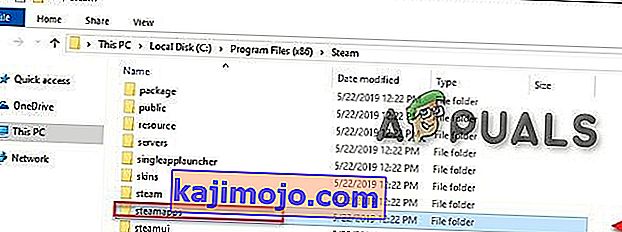
Paleiskite „ Steam and Dead by Daylight“ iš naujo .
Tikimės, kad jūsų problema dabar išspręsta ir jūs galite žaisti „Dead By Deadlight“.
Žaidėjai, turintys problemų dėl „Xbox One“
Jei „Xbox One“ susiduriate su aptikto žaidimo saugos pažeidimo klaidos kodu 8014 , gali padėti šis sprendimas.
1 sprendimas: atsijunkite ir vėl prisijunkite
Norėdami pradėti klaidos kodo 8014 trikčių šalinimą
- Atsijungimas nuo „Xbox One“
- Tada vėl prisijunkite.
- Kai baigsite prisijungimo procesą, paleiskite „Dead By Daylight“,
Jei žaidime vėl rodomas klaidos pranešimas, pabandykime išbandyti kitą sprendimą.
2 sprendimas: iš naujo paleiskite konsolę
Kartais laukiantis senas geras pakartotinis paleidimas gali sukelti „Dead by Daylight“ klaidos kodą 8014.
- Paspauskite „Xbox“ mygtuką valdiklyje. Tai apvalus mygtukas su išlenktu „X“. Šis mygtukas atveria vadovą iš bet kurio ekrano.

- Pasirinkite „ Settings“
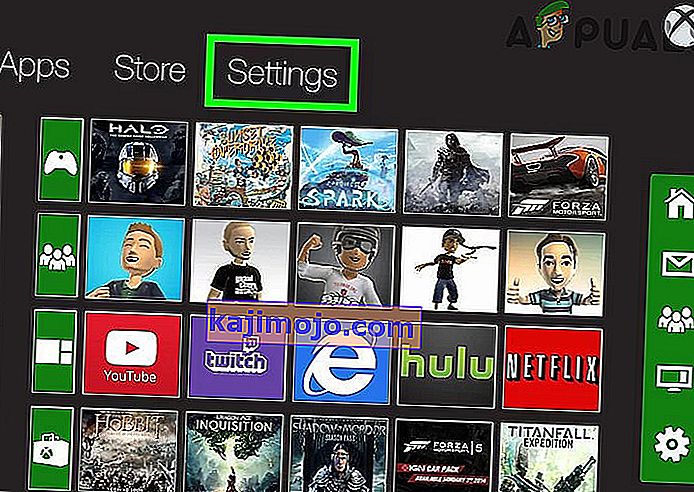
- Pasirinkite Išjungti konsolę . Bus parodytas patvirtinimo pranešimas.
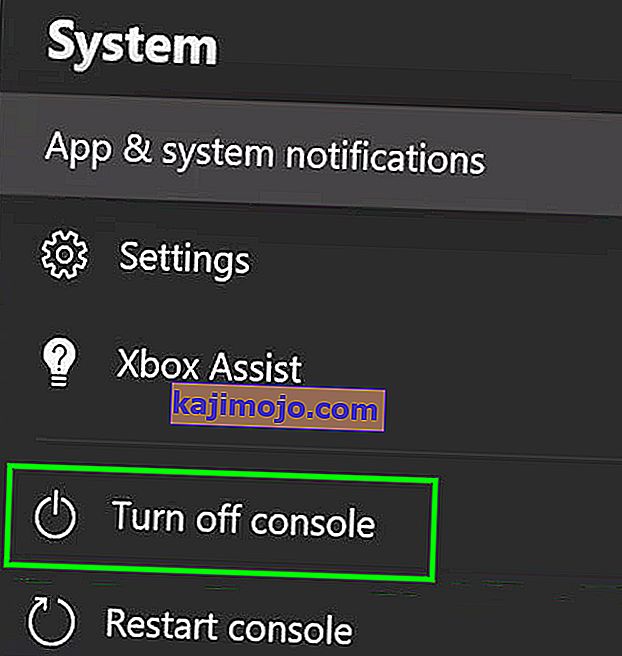
- Pasirinkite Taip, kad patvirtintumėte, kad išjungtumėte norimą paleisti iš naujo. „Xbox“ išsijungs ir vėl įsijungs.
- Palaukite 1 minutę, tada vėl įjunkite konsolę.
- Vėl paleiskite mirusiuosius dienos šviesoje.
Jei klaidos kodas 8014 vėl pasirodo, bandykite kitą sprendimą.
3 sprendimas: atnaujinkite konsolę
Pasenusi „Xbox One“ sistema taip pat gali sukelti klaidos kodą 8014.
- Pagrindiniame ekrane paspauskite „ Xbox“ mygtuką, kad atidarytumėte vadovą.
- Pasirinkite „ Settings“ .
- Pasirinkite Sistema .
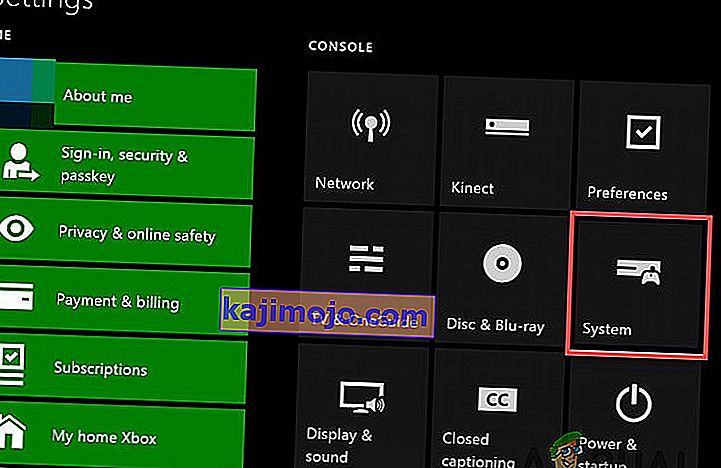
- Pasirinkite Atnaujinti konsolę.
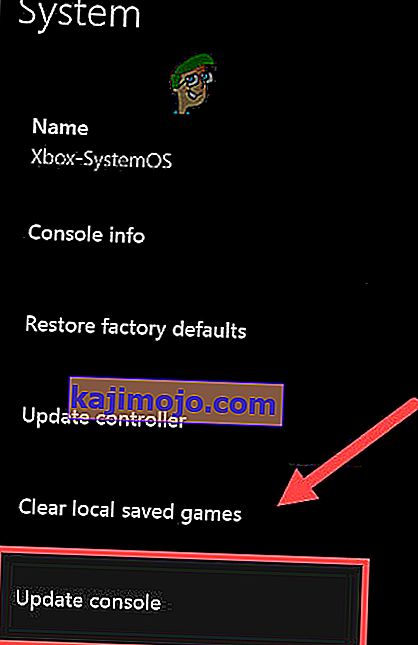
Atnaujinus konsolę, paleiskite „Dead By Daylight“ iš naujo, kad sužinotumėte, ar klaida ištaisyta. Jei problema vis dar egzistuoja, išbandykite kitą sprendimą.
4 sprendimas: iš naujo nustatykite konsolę
Nesuderinami konsolės nustatymai gali sukelti klaidos kodą 8014. Nustačius „Xbox“ numatytuosius gamyklinius nustatymus, problema gali būti išspręsta.
- Pagrindiniame ekrane paspauskite „ Xbox“ mygtuką, kad atidarytumėte vadovą.
- Pasirinkite „ Settings“ .
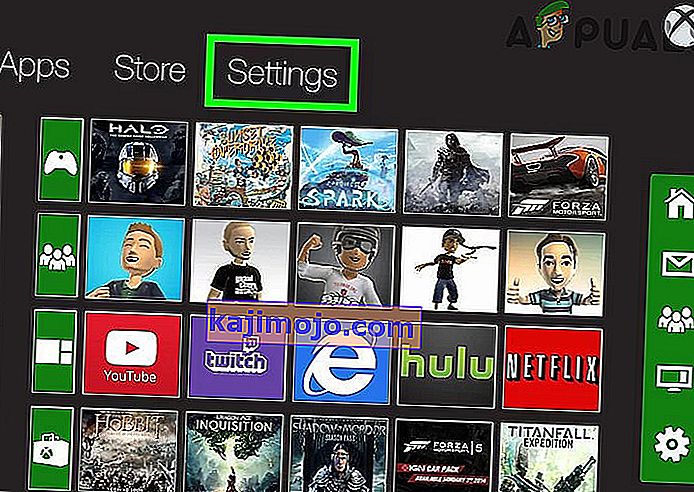
- Pasirinkite Sistema .
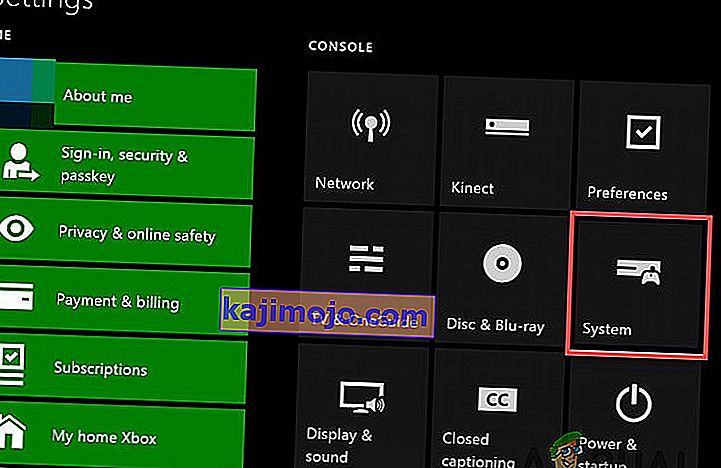
- Pasirinkite „ Console info“.
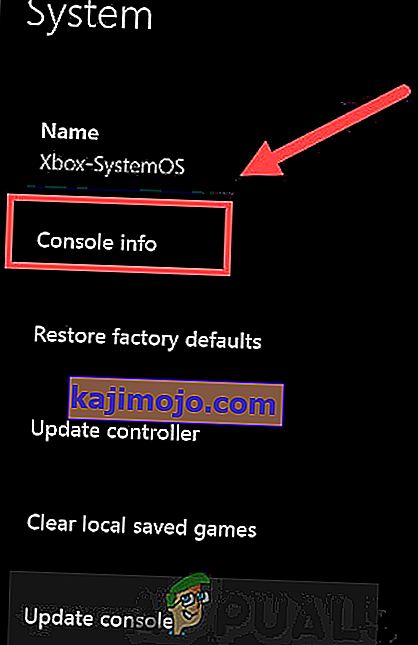
- Pasirinkite Reset console .
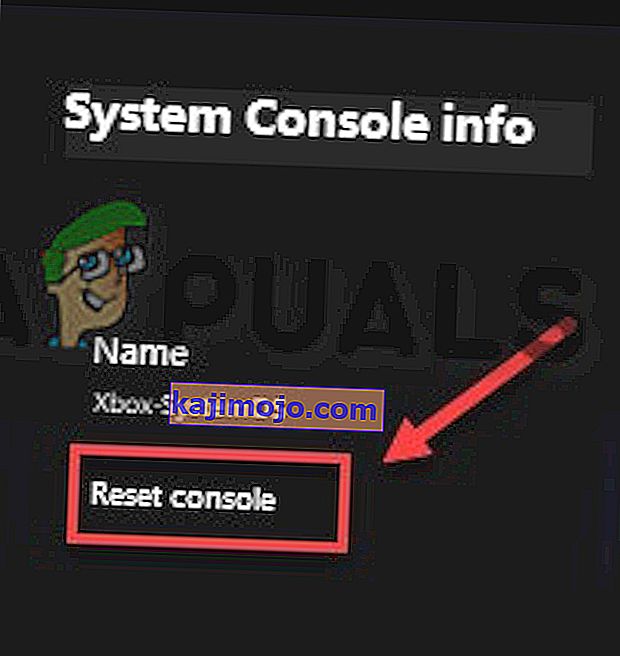
- Pasirinkite Atstatyti ir palikti mano žaidimus ir programas .
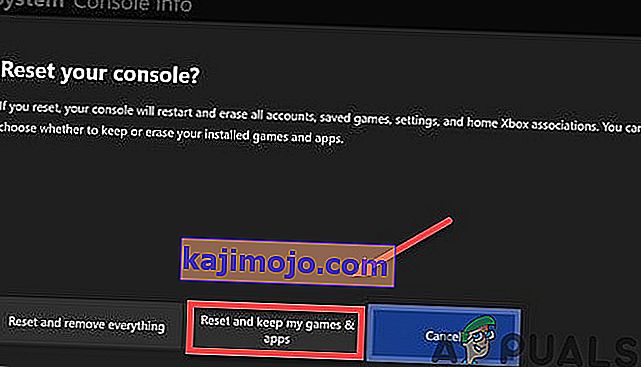
Iš naujo nustatę konsolę, paleiskite „Dead by Daylight“ iš naujo, kad patikrintumėte klaidą. Jei klaida išlieka, pabandykite kitą sprendimą.
5 sprendimas: iš naujo įdiekite „Dead By Daylight“
Kai sugadintas / sugadintas / trūksta tam tikro žaidimo failo, galite paleisti klaidos kodą 8014 ir išspręsti tą turėjote iš naujo įdiegti žaidimą.
- Pagrindiniame ekrane paspauskite „ Xbox“ mygtuką, kad atidarytumėte vadovą.
- Pasirinkite Mano žaidimai ir programos .
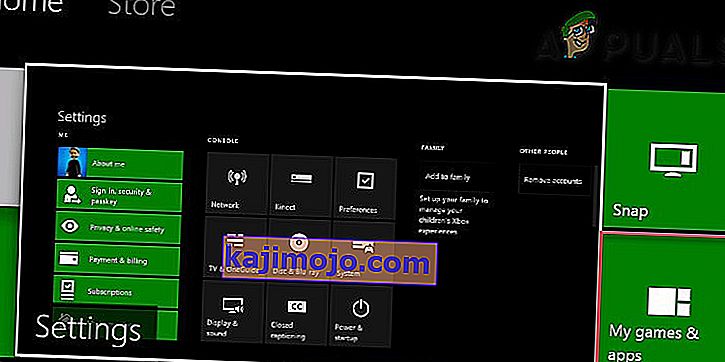
- Paspauskite valdiklio mygtuką A.

- Paryškinę žaidimą paspauskite valdiklio mygtuką ☰ .
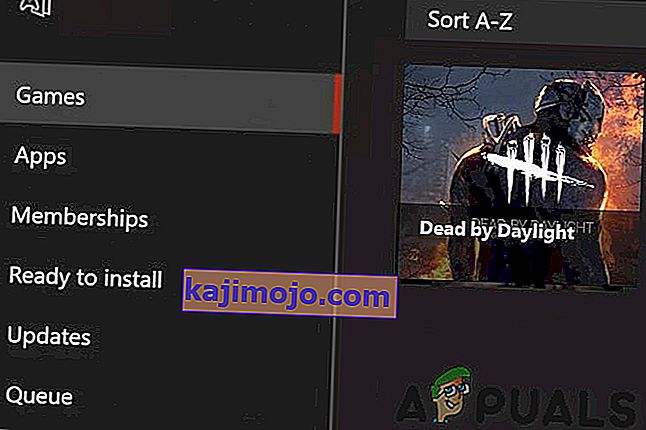
- Pasirinkite Pašalinti .
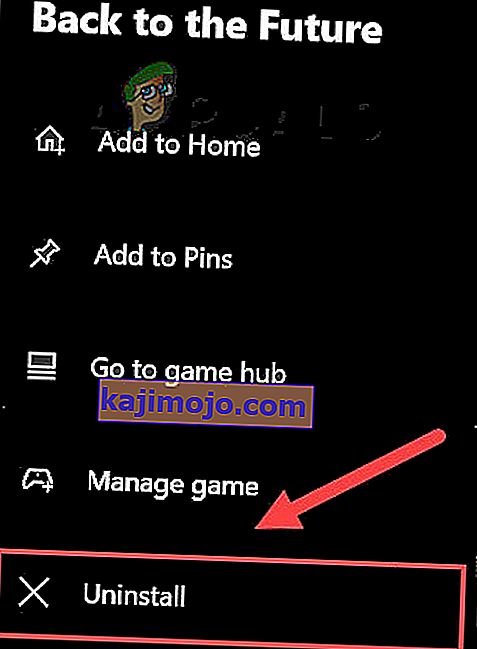
- Pašalinus žaidimą, iš naujo įdiekite „Dead by Daylight“.
Tikimės, kad dabar „Dead By Daylight“ nėra klaidos kodo 8014.
Žaidėjams, žaidžiantiems „PlayStation 4“
Jei žaidžiate „Dead By Daylight“ „Play Station 4“ ir susiduriate su žaidimo saugumo pažeidimu, aptiktu mirusiu pagal dienos šviesos klaidos kodą 8014, pabandykite atlikti šiuos sprendimus, kad atsikratytumėte.
1 sprendimas: atsijunkite nuo savo PS4 ir vėl prisijunkite
Norėdami išspręsti klaidos kodą, pradėkime nuo kažko pagrindinio.
- Atsijunkite nuo paskyros
- Tada vėl prisijunkite.
- Paleiskite mirusiuosius dienos šviesoje.
Jei klaidos kodas 8014 vėl pasirodo, pabandykite kitą sprendimą.
2 sprendimas: iš naujo paleiskite PS4
Kartais iš naujo paleidus PS4 viskas gali pasiteisinti.
- Priekiniame PS4 skydelyje 7 sekundes paspauskite „ maitinimo“ mygtuką, kad jį išjungtumėte.

- Išjungus PS4 , „ atjunkite “ maitinimo laidą iš konsolės.
- Dabar palaukite 3 minutes, tada „ prijunkite “ maitinimo laidą prie PS4.
- Po to dar kartą palaikykite paspaudę mygtuką „ maitinimas“, kad įjungtumėte PS4.
- Atidarykite mirusiuosius dienos šviesoje.
Jei problema bus išspręsta po perkrovimo, pabandykime kitą sprendimą.
3 sprendimas: atnaujinkite savo PS4 sistemos programinę įrangą
Jei PS4 yra pasenęs, vartotojas gali susidurti su klaidos kodu 8014 PS4. Tokiu atveju problema bus išspręsta atnaujinus PS4 sistemos programinę įrangą.
- Pagrindiniame PS4 ekrane paspauskite valdiklio mygtuką „ aukštyn“, kad atidarytumėte funkcijų sritį.

- Pasirinkite „ Settings“ .

- Dabar spustelėkite „ Sistemos programinės įrangos atnaujinimas“.
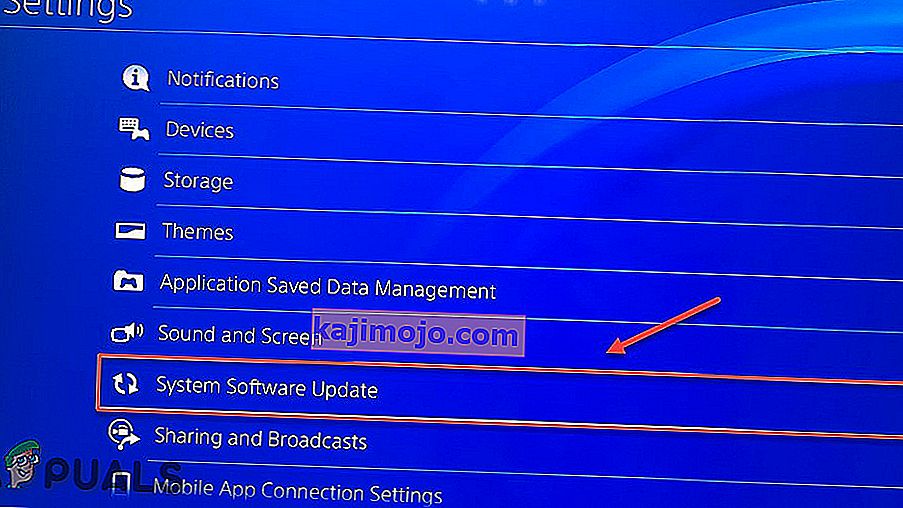
- Dabar vykdykite ekrane pateikiamas instrukcijas, kad atnaujintumėte PS4 sistemos programinę įrangą.
- Iš naujo paleiskite žaidimą, kad sužinotumėte, ar klaidos kodas yra išspręstas.
Jei klaidos kodas 8014 vėl pasirodo, bandykite kitą sprendimą
4 sprendimas: atkurkite numatytuosius PS4 nustatymus
Jei „Dead by Daylight“ klaidos kodas 8014 nėra išspręstas kitais metodais, PS4 atkūrimas į numatytuosius gamyklinius nustatymus yra paskutinė priemonė problemai išspręsti.
- PS4 priekyje paspauskite „ maitinimo“ mygtuką, kad jį išjungtumėte.
- Išjungus PS4 , palaikykite nuspaudę mygtuką „ maitinimas“ .
- Atleiskite mygtuką „p ower “, kai pasigirsta du PS4 pyptelėjimai .
- Dabar USB kabeliu prijunkite valdiklį prie PS4.
- Valdiklyje paspauskite „ PS“ mygtuką .

- Dabar pasirinkite „ Atkurti numatytuosius nustatymus“ .
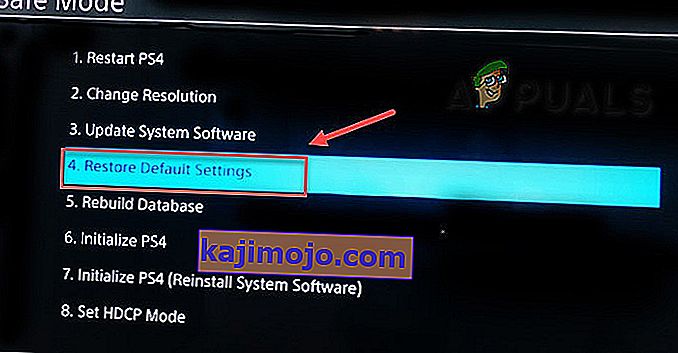
- Tada pasirinkite „ Taip“ ir palaukite, kol procesas bus baigtas.
- Iš naujo paleiskite mirusiuosius dienos šviesoje.
Tikimės, kad dabar jūs be jokių problemų žaidžiate „Dead By Daylight“.